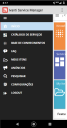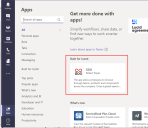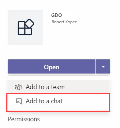Portal de Autoatendimento Móvel
Se você recebeu a função de usuário Autoatendimento Móvel, pode visualizar o portal do Autoatendimento Móvel em uma variedade de dispositivos iOS e Android, tais como smartphones e tablets. O portal do Autoatendimento Móvel é uma interface de usuário baseada na Web, semelhante ao aplicativo clássico, só que as páginas são dimensionadas para serem exibidas adequadamente em um dispositivo móvel.
O Google Chrome é o navegador recomendado para visualizar o portal do Autoatendimento Móvel. Os seguintes navegadores não são suportados: Microsoft Internet Explorer 8 (IE8), Microsoft Internet Explorer 9 (IE9) ou navegadores Android nativos/incorporados.
Se você estiver usando um smartphone para acessar o portal do Autoatendimento Móvel, primeiro precisará baixar o aplicativo Ivanti Service Manager gratuitamente no dispositivo, pela Google Play Store ou pela Apple App Store.
Quando você faz login no Ivanti Service Manager em seus dispositivos móveis, incluindo tablets, são disponibilizadas apenas funções de usuário para dispositivos móveis. Se quiser acessar funções de usuário que não sejam para dispositivos móveis, use seu desktop ou laptop.
Acessando o portal de Autoatendimento Móvel
Quando você faz login no Service Manager como usuário do Autoatendimento Móvel, a página de boas-vindas do Autoatendimento Empresarial é a página inicial.Você precisará selecionar um departamento para poder acessar o portal do Autoatendimento Móvel. O portal do Autoatendimento Móvel exibirá conteúdo (Catálogos de Serviços, Comunicados, Perguntas Frequentes, Meus Itens e Artigos de Conhecimento) específico para o departamento selecionado.
Por exemplo, se você selecionar Recursos Humanos na página de boas-vindas do Autoatendimento Empresarial, será redirecionado para o portal do Autoatendimento Móvel, que exibirá somente conteúdo específico para Recursos Humanos.
Quando você faz login no Service Manager como usuário do Autoatendimento Móvel, o portal do Autoatendimento Móvel é a página inicial.Todo o conteúdo do Autoatendimento está disponível aqui, sem categorização por departamento, ao contrário de quando a página de boas-vindas do Autoatendimento Empresarial está habilitada.
Navegando no portal do Autoatendimento Móvel
Quando estiver logado no portal do Autoatendimento Móvel, pode ser que a aparência da interface seja diferente da imagem abaixo. Com base na configuração do administrador e no dispositivo em que você está visualizando, as cores e os módulos podem não ser os mesmos para todas as funções de usuário.
Todos os procedimentos descritos na ajuda do Autoatendimento também se aplicam ao portal do Autoatendimento Móvel, com pequenas diferenças. Por exemplo, em vez de clicar nos itens e rolar a janela, talvez seja preciso tocar e deslizar a tela ao realizar ações.
Navegue pelo portal usando o painel de menu esquerdo:
![]() - Expanda ou reduza o painel do menu. Em smartphones, o menu é fechado após você selecionar uma opção.
- Expanda ou reduza o painel do menu. Em smartphones, o menu é fechado após você selecionar uma opção.
![]() - Página padrão ao fazer login no portal — use-a para acessar o Catálogo de Serviços, procurar artigos de conhecimento, acessar seus incidentes e solicitações e assim por diante.
- Página padrão ao fazer login no portal — use-a para acessar o Catálogo de Serviços, procurar artigos de conhecimento, acessar seus incidentes e solicitações e assim por diante.
![]() - Abra o Catálogo de Serviços para enviar uma solicitação de serviço ou relatar um incidente. Para obter detalhes, consulte Solicitações de serviço e incidentes.
- Abra o Catálogo de Serviços para enviar uma solicitação de serviço ou relatar um incidente. Para obter detalhes, consulte Solicitações de serviço e incidentes.
![]() - Veja todos os artigos de conhecimento publicados. Clique no ícone Pesquisar
- Veja todos os artigos de conhecimento publicados. Clique no ícone Pesquisar ![]() para encontrar títulos ou conteúdos específicos usando palavras-chave. Clique em
para encontrar títulos ou conteúdos específicos usando palavras-chave. Clique em ![]() para restringir a pesquisa usando uma das listas suspensas para filtragem ou classificação.
para restringir a pesquisa usando uma das listas suspensas para filtragem ou classificação.
![]() - Encontre respostas ou soluções para as perguntas frequentes antes de relatar um incidente. Pesquise
- Encontre respostas ou soluções para as perguntas frequentes antes de relatar um incidente. Pesquise ![]() títulos ou conteúdos específicos, digitando palavras-chave. Restrinja a pesquisa filtrando pela lista suspensa Todas as categorias.
títulos ou conteúdos específicos, digitando palavras-chave. Restrinja a pesquisa filtrando pela lista suspensa Todas as categorias.
![]() - Veja todos os incidentes ou solicitações de serviço criadas por você (e para algumas funções de usuário atribuídas a você). Pesquise
- Veja todos os incidentes ou solicitações de serviço criadas por você (e para algumas funções de usuário atribuídas a você). Pesquise ![]() títulos ou conteúdos específicos de incidentes usando palavras-chave. Restrinja
títulos ou conteúdos específicos de incidentes usando palavras-chave. Restrinja ![]() a pesquisa usando uma das listas suspensas para filtrar ou classificar.
a pesquisa usando uma das listas suspensas para filtrar ou classificar.
![]() - Veja os comunicados, que são mensagens enviadas para toda a organização. Clique no ícone Pesquisar
- Veja os comunicados, que são mensagens enviadas para toda a organização. Clique no ícone Pesquisar ![]() para encontrar comunicados específicos usando palavras-chave.
para encontrar comunicados específicos usando palavras-chave.
![]() - Use palavras-chave para procurar itens configurados para o seu ambiente — geralmente incluem comunicados, perguntas frequentes e artigos de conhecimento. Restrinja
- Use palavras-chave para procurar itens configurados para o seu ambiente — geralmente incluem comunicados, perguntas frequentes e artigos de conhecimento. Restrinja ![]() a pesquisa usando uma das listas suspensas para classificar ou filtrar.
a pesquisa usando uma das listas suspensas para classificar ou filtrar.
![]() - Altere suas configurações pessoais, conforme permitido pelo administrador. Você pode ter privilégios para alterar o idioma padrão do aplicativo, a função de login padrão e assim por diante.
- Altere suas configurações pessoais, conforme permitido pelo administrador. Você pode ter privilégios para alterar o idioma padrão do aplicativo, a função de login padrão e assim por diante.
![]() - Saia do aplicativo.
- Saia do aplicativo.
Solicitações de serviço e incidentes
Use o espaço de trabalho Catálogo de Serviços para enviar uma solicitação de serviço ou relatar um problema (também chamado de incidente). Uma solicitação de serviço, como o nome já diz, serve para solicitar um serviço, como uma reserva de sala de conferência ou uma nova conta de e-mail. Um problema é uma interrupção de serviço, como um bloqueio de conta ou uma impressora que não está funcionando.
Em alguns dispositivos, o Catálogo de Serviços pode ser visualizado como uma lista ou em blocos. Alterne a visualização tocando no ícone de lista ![]() ou no ícone de mosaico
ou no ícone de mosaico ![]() na área superior direita da página. Observe que a exibição em bloco exibe os itens em blocos grandes, que ocupam mais espaço, apresentando menos itens na tela.
na área superior direita da página. Observe que a exibição em bloco exibe os itens em blocos grandes, que ocupam mais espaço, apresentando menos itens na tela.
Ao preencher uma solicitação de serviço, você pode salvá-la como rascunho para concluir e enviar posteriormente. Solicitações não enviadas aparecerão como Rascunhos no canto superior direito da página.
1.Toque no ícone do Catálogo de Serviços ![]() .
.
2.Toque na lista suspensa na parte superior da página para ver as categorias disponíveis. Em smartphones, pode ser necessário tocar no ícone de filtro no canto superior direito para acessar essa lista.
3.Selecione uma categoria e deslize pelas ofertas listadas para encontrar aquela que você deseja. Toque na oferta, depois em Solicitar. Um formulário é exibido.
4.Preencha os campos do formulário e toque em Revisar e Enviar.
5.Revise a precisão das informações e toque em Salvar para mais tarde, Enviarou Editar. Salvar para mais tarde exibe a solicitação como um rascunho no canto superior direito da página. Quando estiver pronto para enviar o rascunho, abra-o e envie-o.
1.Toque no ícone do Catálogo de Serviços ![]() .
.
2.Toque na lista suspensa na parte superior da página e toque em Relatar novo incidente. Em smartphones, pode ser necessário tocar no ícone de filtro no canto superior direito para acessar essa lista.
3.Passe pelos problemas listados para encontrar um que corresponda ao seu. Toque no problema, depois em Solicitar. Um formulário é aberto.
4.Preencha os campos do formulário. Se estiver configurado, o painel Itens relacionados aparecerá listando perguntas frequentes ou artigos relacionados ao seu problema. Esses documentos podem fornecer uma solução — em caso afirmativo, toque em Resolver. Caso contrário, feche o painel, preencha o formulário e toque em Salvar incidente.
Para ajudar o Service Desk ou o Help Desk a resolver um incidente, pode ser necessário adicionar uma anotação ou anexo a ele. Você só pode fazer isso depois de registrar o incidente. Depois de adicionar uma anotação ou um anexo, esse item se torna parte permanente do registro do incidente, e você não pode excluí-lo.
Em um dispositivo iOS, você pode anexar apenas um item. Dependendo da configuração do aplicativo, você pode ficar limitado aos tipos de arquivo (como .MOV) que podem ser anexados.
1.Toque no ícone ![]() para abrir Meus Itens. A lista dos seus itens abertos é exibida.
para abrir Meus Itens. A lista dos seus itens abertos é exibida.
2.Encontre o incidente registrado e toque nele para abrir.
3.Para anexar um arquivo ou uma foto: na seção Anexos, toque em Procurar para localizar o arquivo. Selecione o arquivo e toque em Salvar. Observe que os arquivos anexáveis que você vê dependerão dos aplicativos instalados ou dos recursos de visualização do seu dispositivo.
4.Para adicionar uma anotação: na seção Novas anotações, toque na caixa de texto e insira uma nota. Quando terminar, toque em Salvar.
Anexaruma foto usando a câmera do dispositivo iOS
As configurações de privacidade em dispositivos iOS que usem o Safari podem impedir que você use a função de câmera. A câmera abre, mas a tela permanece em branco e apenas o botão Cancelar fica habilitado. Se isso ocorrer, reative a função da câmera acessando Configurações > Privacidade > Câmera no seu dispositivo Apple. Ligue o acesso à câmera para o Safari.
Chat com suporte
Você pode usar o chat interno do Service Manager ou o Microsoft Teams para enviar mensagens instantâneas à equipe de analistas de suporte/service desk, para ajudar a resolver problemas ou tirar dúvidas em um chat individual. Você também pode criar incidentes a partir do chat.
Se esse recurso não estiver disponível para você, talvez seu administrador não o tenha habilitado. Fale com o administrador da sua organização para habilitá-lo.
Usando o chat integrado do Service Manager
1.Toque no ícone Chat com suporte ![]() .
.
•Uma nova janela de chat é exibida com a mensagem "Estamos on-line", se a equipe de suporte estiver disponível. Caso contrário, a mensagem "Chat indisponível no momento!" é exibida.
•Assim que um Analista de Service Desk for atribuído à sua conversa, você verá a mensagem "Conectado a <nome do Analista de Service Desk>" na janela do chat.
2.Digite a consulta ou o problema enfrentado na caixa de texto e toque no ícone de envio ![]() .
.
O Analista de Service Desk responderá à sua consulta ou problema. Caso não seja possível resolver pelo chat, será gerado um incidente, e o número dele aparecerá na janela do chat.
Se você ficar inativo no chat por muito tempo, será desconectado após dois avisos.
Usando o Microsoft Teams
•Você deve ter o Microsoft Teams instalado no seu computador e uma conta de cliente criada.
•Você deve ter adicionado o aplicativo Teams desenvolvido para sua organização à conta de cliente do Teams.
| a. | Faça login na sua conta de cliente do Teams. |
| b. | Clique em Aplicativos > selecione o aplicativo Teams que a sua organização criou > Adicionar a um chat. |
O aplicativo Teams da organização agora está adicionado aos seus contatos de chat, que podem ser usados para conversar com Analistas de Service Desk.
Imagem exemplificativa do aplicativo Teams desenvolvido para Ivanti
Imagem exemplificativa de como adicionar o aplicativo Teams desenvolvido para Ivanti ao chat do Teams
Se não conseguir encontrar o aplicativo Teams da sua organização ou tiver problemas para adicioná-lo ao chat do Teams, entre em contato com o administrador da sua organização.
1.Faça login na sua conta de cliente do Teams.
2.Clique no aplicativo Teams da sua organização que foi adicionado ao chat na seção Pré-requisitos.
3.Envie uma mensagem.
4.Selecione qualquer uma das opções seguintes.
•Chat com analista - um analista de Service Desk é designado para conversar individualmente com você e ajudar no seu problema.
•Criar um incidente - a caixa de diálogo Incidente é exibida. Insira as informações necessárias e clique em Salvar. É criado para você um incidente, que será tratado pela equipe do Service Desk.
•Verificar status de incidente - todos os incidentes criados por ou para você serão exibidos. Clique em um para ver o status dele.
As opções acima podem variar de acordo com a configuração definida pelo administrador da sua organização.